Manual de Utilização do Apple Watch
- Damos-lhe as boas-vindas
- Novidades
-
- Aplicações no Apple Watch
- Abrir aplicações
- Dizer as horas
- Ícones de estado
- Ver e responder a notificações
- Silenciar rapidamente as notificações com gestos
- Silenciar as notificações por períodos prolongados
- Ver widgets na pilha inteligente
- Usar o duplo toque para ações comuns
- Usar o botão “Ação”
- Introduzir texto
- Correr com o Apple Watch
-
- Alarmes
- Audiolivros
- Oxigénio no Sangue
- Calculadora
- Calendário
- Comando da Câmara
- ECG
- Medicação
- Memoji
- Reconhecimento de música
- News
- A reproduzir
- Comando
- Atalhos
- Sirene
- Bolsa
- Cronómetro
- Marés
- Temporizadores
- Usar a aplicação Dicas
- Traduzir
- Sinais Vitais
- Dictafone
- Walkie‑talkie
-
- Acerca da aplicação Carteira
- Configurar o Apple Pay
- Usar o Apple Pay para pagamentos contactless
- Usar Apple Cash
- Usar Apple Card
- Usar cartões
- Usar vales
- Andar de transportes públicos
- Usar carta de condução ou documento de identificação estatal
- Chaves de casa, do quarto de hotel e do veículo
- Cartões de vacinação
- Relógio
-
- Informações importantes de segurança
- Informações importantes de manuseamento
- Modificação não autorizada do watchOS
- Informações de cuidado das braceletes
- Declaração de conformidade da FCC
- Declaração de conformidade da ISED Canada
- Informação de Ultra banda larga
- Informação do Laser de Classe 1
- Informações sobre reciclagem e eliminação
- A Apple e o ambiente
- Copyright e marcas comerciais
Usar Memoji no Apple Watch
Com a aplicação Memoji é possível conceber os seus próprios Memoji personalizados – selecione a cor da pele e sardas, penteado e cor, traços fisionómicos, chapéus, óculos, etc. Pode criar vários Memoji para alterações de humor diferentes.
Criar Memoji
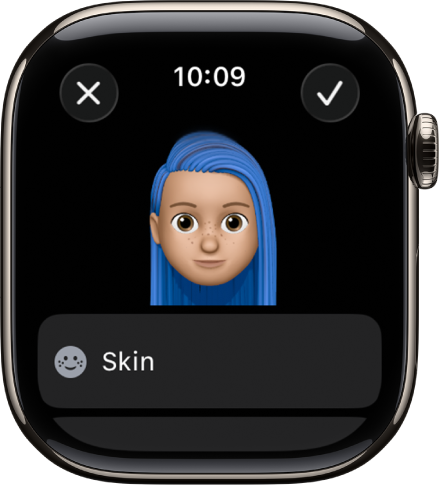
Vá à aplicação Memoji
 no Apple Watch.
no Apple Watch.Se está a usar a aplicação Memoji pela primeira vez, toque em Começar.
Se já tiver criado um Memoji, desloque o painel para a parte superior e toque em
 para adicionar um novo.
para adicionar um novo.Toque em cada característica e rode a Digital Crown para selecionar as opções que pretende para o Memoji. À medida que adiciona características, tal como o penteado e óculos, a personagem ganha vida.
Toque em
 para adicionar o Memoji à coleção.
para adicionar o Memoji à coleção.O Memoji que criar pode ser usado como stickers de Memoji na aplicação Mensagens.
Editar Memoji e mais
Vá à aplicação Memoji
 no Apple Watch.
no Apple Watch.Toque num Memoji e, depois, escolha uma opção:
Editar um Memoji: toque numa característica, como olhos ou chapéus, e rode a Digital Crown para escolher um tipo.

Criar um mostrador Memoji: desloque o painel para baixo e toque em “Criar mostrador”.
Volte ao mostrador e passe o dedo para a esquerda para ver o novo mostrador Memoji. O mostrador é também adicionado à coleção de mostradores na aplicação Apple Watch no iPhone.
Duplicar um Memoji: desloque o painel para baixo e toque em “Duplicar”.
Apagar um Memoji: desloque o painel para baixo e toque em “Apagar”.